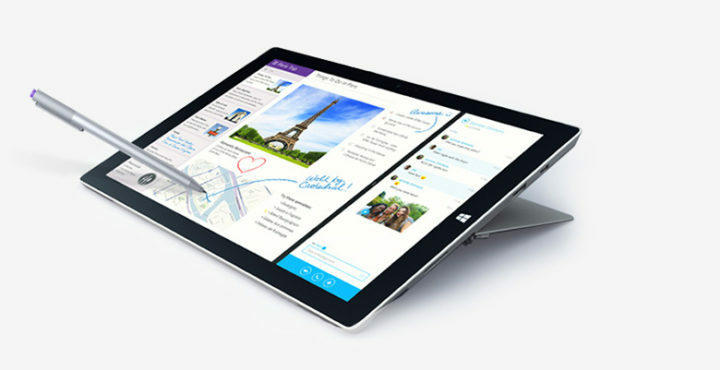이 소프트웨어는 드라이버를 계속 실행하여 일반적인 컴퓨터 오류 및 하드웨어 오류로부터 안전하게 보호합니다. 간단한 3 단계로 모든 드라이버를 확인하세요.
- DriverFix 다운로드 (확인 된 다운로드 파일).
- 딸깍 하는 소리 스캔 시작 문제가있는 모든 드라이버를 찾습니다.
- 딸깍 하는 소리 드라이버 업데이트 새 버전을 얻고 시스템 오작동을 방지합니다.
- DriverFix가 다운로드되었습니다. 0 이번 달 독자.
Microsoft Surface Pro 3는 가장 인기있는 Microsoft의 장치 중 하나이며 최근에이 장치에 펌웨어 업데이트가 있지만 사용자가 펌웨어 업데이트 후 발생한 문제의 수에 대해 불평하고 있습니다. 문제를 해결할 방법이 있는지 살펴 보겠습니다. 문제.
사용자는 다음과 같은 Blue Screen of Death 오류와 같은 많은 문제를보고했습니다. DRIVER_POWER_STATE_FAILURE BSOD, 절전 모드에서 긴 부팅 또는 깨우기 시간 및 Surface Pro 3의 임의 다시 시작과 같은 절전 모드 문제.
보시다시피 이러한 모든 문제는 사용자 경험에 심각한 영향을 미치고 장치를 거의 사용할 수 없게 만들 수 있습니다. 이러한 문제는 성능과 시스템 안정성에 심각한 영향을 미치기 때문에 직장이나 학교 프로젝트에 장치를 사용하는 경우 특히 중요합니다. 이러한 심각한 문제에도 불구하고 이러한 문제의 대부분을 해결할 수있는 한 가지 해결책이 있습니다.
2016 년 1 월 펌웨어 업데이트 후 Surface Pro 3 문제를 해결하는 방법
해결 방법 – Surface 펜 설정 드라이버를 이전 버전으로 롤백
사용자에 따르면 2016 년 1 월 19 일 펌웨어 업데이트로 인해 Surface 펜에 몇 가지 문제가 발생한 것으로 보입니다. 설정 드라이버이며 이것은 Blue Screen of Death 오류, 절전 모드 문제 및 무작위의 주요 원인입니다. 다시 시작됩니다. 좋은 소식은 Surface 펜 설정 드라이버를 이전 버전으로 롤백하기 만하면이 문제를 쉽게 해결할 수 있다는 것입니다. 이렇게하려면 다음 지침을 따르십시오.
- 시작 메뉴 아이콘을 마우스 오른쪽 버튼으로 클릭하고 메뉴에서 장치 관리자를 선택합니다.
- 장치 관리자가 열리면 휴먼 인터페이스 장치 섹션을 찾아 확장합니다.
- Surface 펜 설정을 찾아 두 번 클릭합니다.
- 드라이버 탭으로 이동하여 드라이버 버전을 확인합니다.
- 드라이버 버전이 10.0.302.0 인 경우 드라이버 롤백 버튼을 클릭하고 단계에 따라 드라이버 버전 4.0.112.1을 설치합니다.
- 이전 버전의 드라이버가 설치된 후 Surface Pro 3을 다시 시작합니다.
지금까지 Microsoft는 더 나은 솔루션을 연구하고 있지만 Microsoft 관계자는 Surface 펜 설정을 롤백하는 것이 지금까지 최고의 솔루션이라고 제안하므로 사용해보십시오.